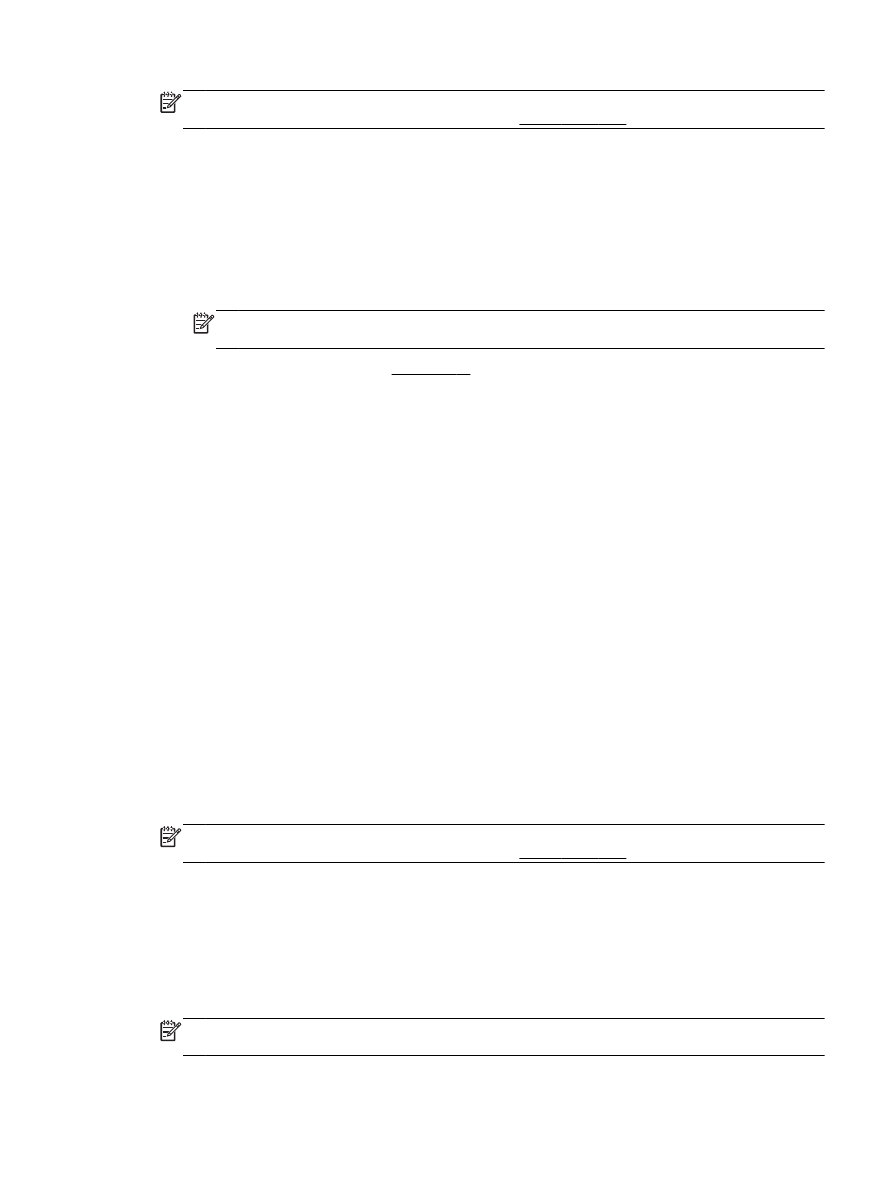
dpi 로 인쇄
고품질의 선명한 이미지를 인화지에 인쇄하려면 최대 인치당 점
(dpi) 모드를 이용합니다.
최대
dpi 로 인쇄하면 다른 설정으로 인쇄하는 것보다 인쇄 시간이 오래 걸리고 메모리도 더 필요합니다.
최대
dpi 모드에서 인쇄하려면 (Windows)
1.
소프트웨어에서 인쇄를 선택합니다
.
2.
사용 중인 프린터가 선택되었는지 확인합니다
.
3.
버튼을 클릭하여 등록 정보 대화 상자를 엽니다
.
소프트웨어 응용 프로그램에 따라 이 버튼의 이름은 등록 정보
, 옵션, 프린터 설정, 프린터 등록 정보,
프린터 또는 기본 설정이 됩니다
.
참고: 모든 인쇄 작업에 대한 인쇄 설정을 지정하려면 프린터와 함께 제공되는
HP 소프트웨어에서 변
경해야 합니다
. HP 소프트웨어에 대한 자세한 내용은 프린터 관리 도구를 참조하십시오.
4.
용지
/품질 탭을 누릅니다.
5.
용지 드롭다운 목록에서 적절한 용지 종류를 선택합니다
.
6.
고급 버튼을 누릅니다
.
7.
프린터 기능 영역의 최대
DPI 로 인쇄 드롭다운 목록에서 예를 선택합니다.
8.
용지 크기 드롭다운 목록에서 적합한 용지 크기를 선택합니다
.
참고: 용지 크기를 변경할 경우 올바른 용지를 넣고 프린터 제어판에서 용지 크기를 일치하도록 설정
했는지 확인합니다
.
KOWW
최대
dpi 로 인쇄 27
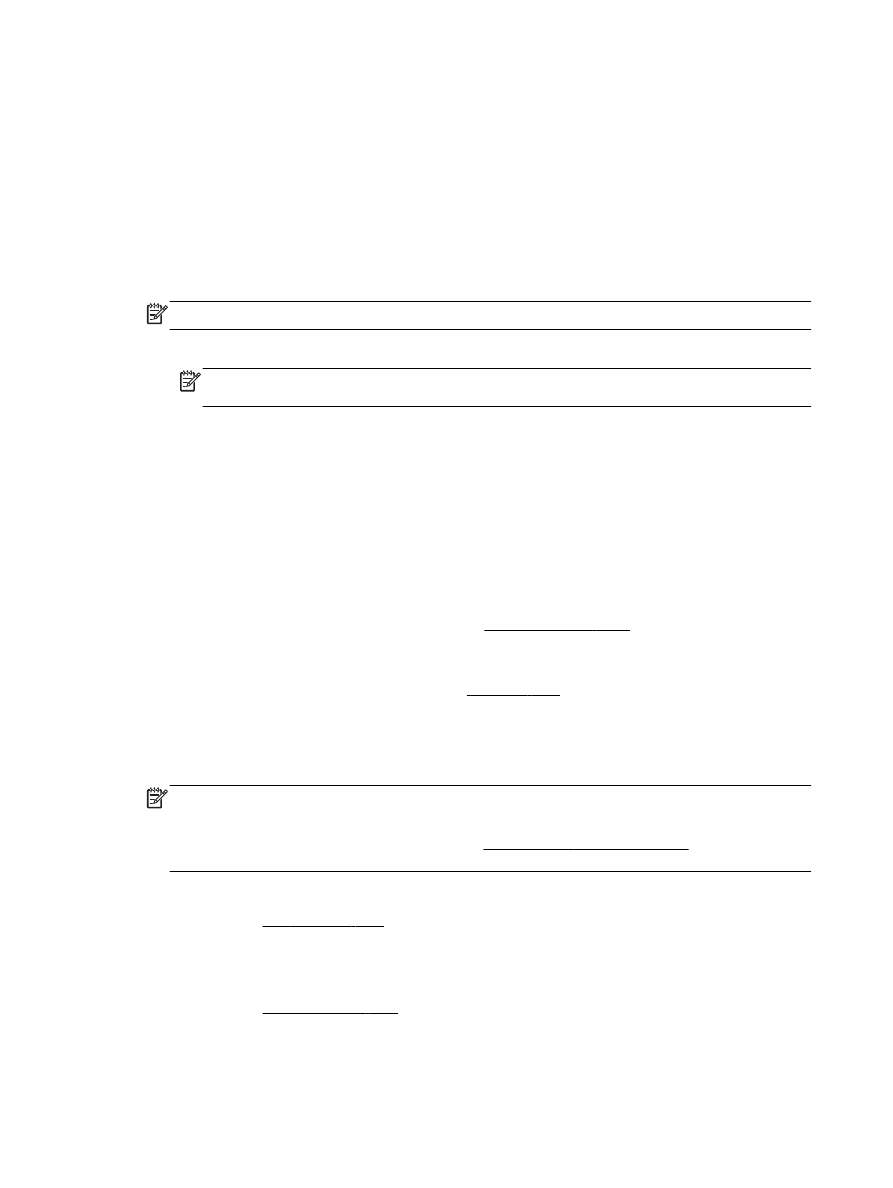
9.
확인을 클릭하여 고급 옵션을 닫습니다
.
10. 레이아웃 탭에서 방향을 확인하고 확인을 클릭하여 인쇄합니다.
최대
dpi 로 인쇄하려면 (OS X)
1.
소프트웨어의 파일 메뉴에서 인쇄를 선택합니다
.
2.
사용 중인 프린터가 선택되었는지 확인합니다
.
3.
인쇄 옵션을 설정합니다
.
인쇄 대화 상자에 옵션이 보이지 않으면 자세히 보기를 클릭합니다
.
참고: 프린터에 다음 옵션을 사용할 수 있습니다
. 옵션 위치는 응용 프로그램마다 다릅니다.
a.
용지 크기 팝업 메뉴에서 적합한 용지 크기를 선택합니다
.
참고: 용지 크기를 변경할 경우 올바른 용지를 넣고 프린터 제어판에서 용지 크기를 일치하도록
설정했는지 확인합니다
.
b.
팝업 메뉴에서 용지 유형
/품질을 선택한 후, 다음 설정을 선택합니다.
●
용지 종류
: 적절한 용지 종류
●
품질
: 최대 dpi
4.
원하는 다른 인쇄 설정을 선택한 후
, 인쇄를 클릭합니다.